
Hvis du er en filmelsker, har du sikkert noen gang tenkt på det Hvordan laste ned gratis filmer og serier på ipad, slik at du kan se den til og med offline. I denne opplæringen vil du kunne vite alt du bør vite om det, om det er lovlig, hvis det ikke er det, om det er mulig å laste det ned helt gratis, etc. Alt forklart trinn for trinn slik at du kan nyte fiksjon fullt ut uansett hvor du er din Apple-mobilenhet.
Innholdsfortegnelse
Hvordan laste ned gratis filmer og serier på iPad
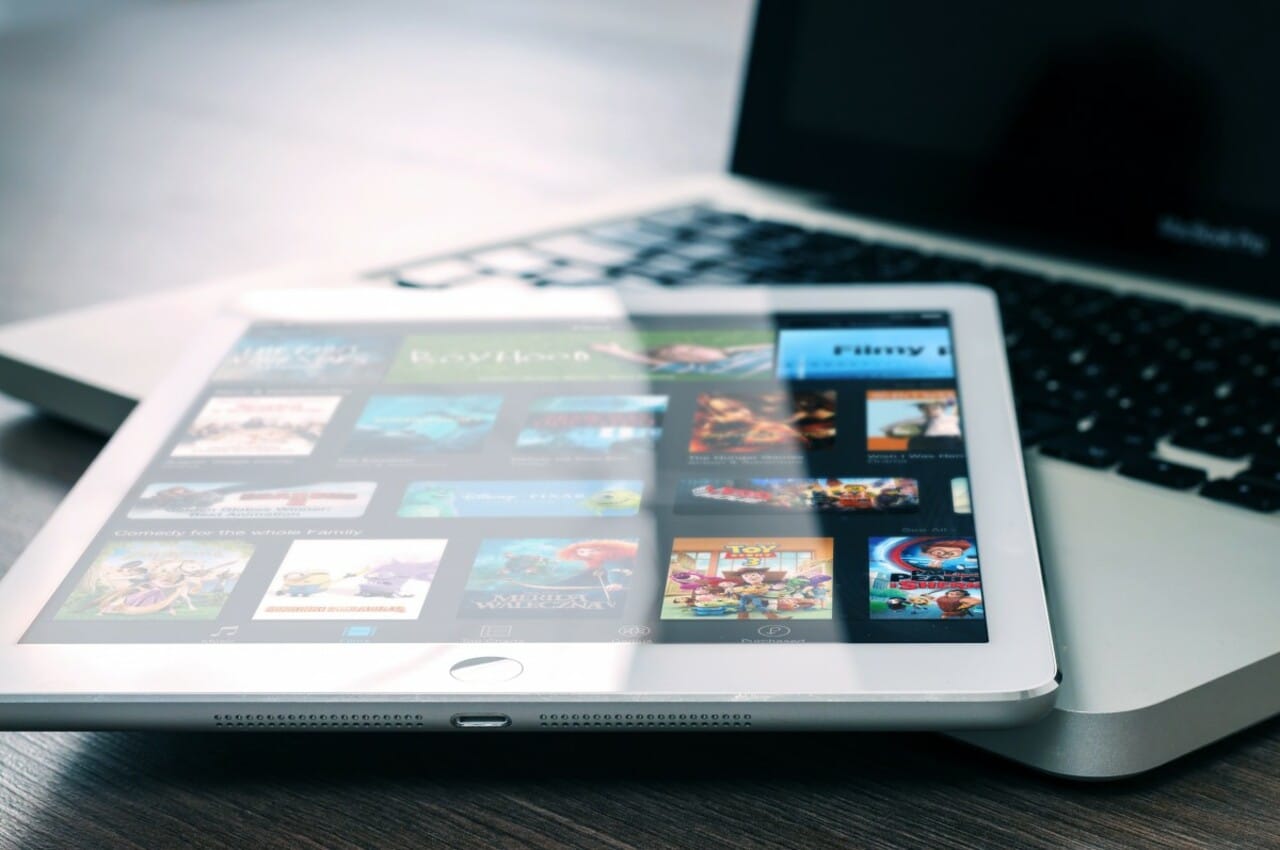
For å laste ned gratis filmer og serier på iPad har du flere alternativer tilgjengelig. Her forklarer vi noen av de beste alternativene du har for hånden last ned videoene og kunne nyte innholdet offline uansett hvor du er, uten behov for en Internett-tilkobling:
Google Play Filmer
Hvis du bruker Google Play Filmer på iPaddet er en vei til makt Last ned filmer eller serier gratis som du allerede har betalt for, slik at du kan se dem offline mens du er på farten osv. Trinnene er:
- Åpne Google Play Filmer-appen på iPad.
- Klikk på biblioteket.
- Gå til tittelen på filmen eller serieepisoden du vil laste ned.
- Trykk på Last ned.
- Vent til nedlastingen er fullført, og du vil kunne se den så mange ganger du vil offline.
Til slette serien eller filmen og at den ikke tar opp plass på enheten din, kan du enkelt gjøre det fra Google Play Filmer, gå til den nedlastede videoen og klikke på det røde nedlastingsmerket.
Andre apper for iPad
Det er apper i App Store for å laste ned serier og filmer. De er i utgangspunktet nettlesere, men hvis design er spesifikt for å kunne laste ned og spille av videoer fra nettsteder. To av de beste er:
- amerigo: Denne andre applikasjonen for iPad er betalt, men den gir flotte resultater, bare ved å følge disse trinnene:
- Åpne den installerte appen.
- Bla deretter til du finner videoen du vil laste ned.
- Få tilgang til lenkene.
- Trykk på Last ned.
- Vent til nedlastingen er ferdig.
- Fra selve appen lar den deg se den, eller du kan også dele eller åpne den med andre mediespillere.
- Nedlasting av video: for å laste ned det du vil ha fra denne iPad-appen, er trinnene som skal følges:
- Åpne den installerte appen.
- Gå til en side hvor du kan se gratis serier eller filmer.
- Når du finner videoen du vil laste ned, får du tilgang til lenkedelen som åpnes i et popup-vindu i samme app.
- Velg Spill av på enhet for å strømme eller Last ned for å laste ned og se offline. Trykk på sistnevnte i dette tilfellet.
- Vent til nedlastingen er ferdig, og du vil kunne nyte innholdet offline.
Noen tjenester av populær gratis og betalt streaming, tilbyr også muligheten til å se innhold offline, uten Internett-tilkobling fra iPad-appen. Med andre ord, akkurat som i tilfellet med Google Play Movies, og selv om nedlasting av serier og filmer er gratis, må du betale abonnementet for å få tilgang til innholdet. Noen eksempler på apper som tillater dette er:
Ikke alt innhold er tilgjengelig for nedlasting på disse plattformene. Men de som støtter nedlasting kan lastes ned ved å følge disse enkle trinnene. Husk at nedlastinger, avhengig av valgt kvalitet og varighet, kan variere fra flere GB for den beste kvaliteten, eller hundrevis av MB hvis den laveste kvaliteten er valgt.
Disney +
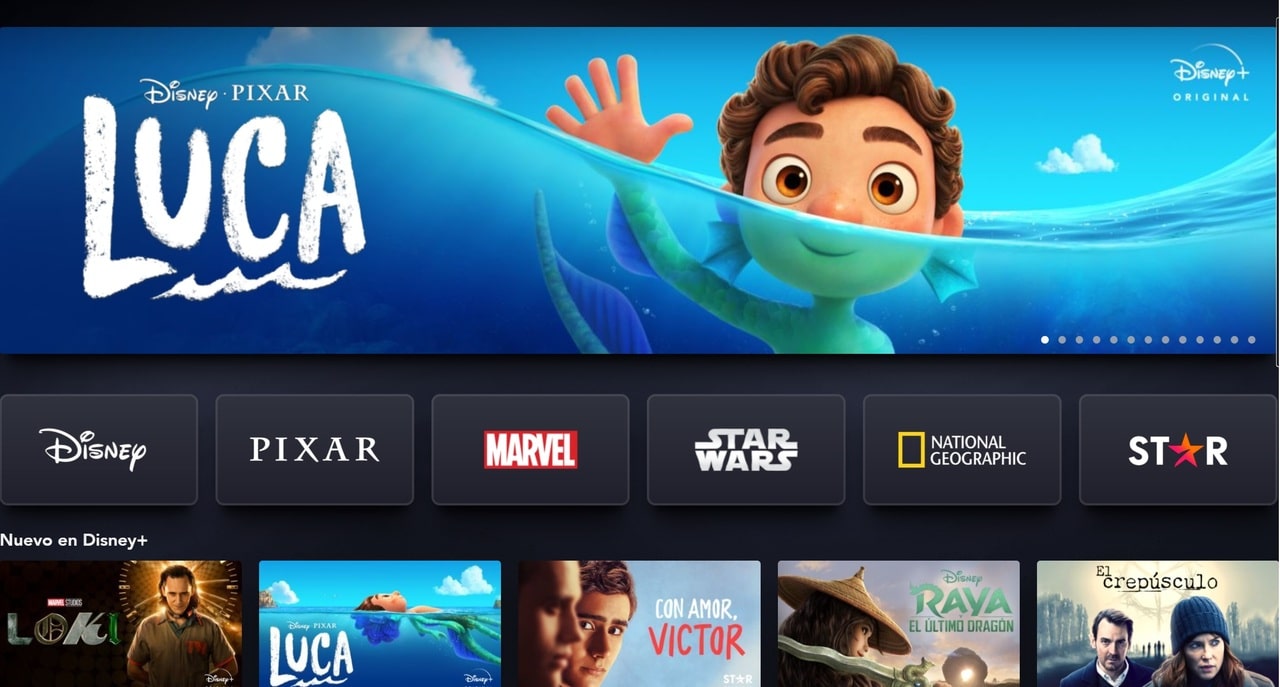
-
- Åpne Disney Plus-appen på iPaden.
- Logg på med kontoen din hvis du ikke allerede er det.
- Trykk på profilikonet ditt som vises nederst til høyre.
- Gå til Innstillinger.
- Velg deretter nedlastingskvalitet.
- Velg den som best passer dine behov (standard, middels eller høy), avhengig av hastigheten på nettverkstilkoblingen din.
- I Innstillinger kan du også gå til Appinnstillinger.
- Gå til Nedlastinger-delen og velg Plassering. Derfra kan du velge hvor du vil laste ned. En annen ting du kan gjøre er å velge om du kun vil laste ned med WiFi eller med data.
- Gå nå til innholdskatalogen, velg hva du vil laste ned.
- Du finner Last ned-knappen.
- Trykk og vent til den er fullført.
- I hovedmenyen, hvis du klikker på nedlastingsikonet nederst, kan du se listen over nedlastet innhold for offline visning.
- I tilfelle du ønsker å slette nedlastingene for å frigjøre plass, kan du gå til nedlastingen og velge Slett, eller for å slette dem alle samtidig kan du gå tilbake til applikasjonsinnstillingene og Slett alle nedlastinger.
Netflix

-
- Åpne Netflix-appen og logg på.
- Finn innholdet du vil laste ned.
- Hvis det er nedlastbart, vil du på beskrivelsessiden se en pil ned som er nedlastingsknappen.
- Hvis du er koblet til WiFi, kan du trykke og laste ned.
- Vent til det er fullført, og du vil ha frakoblet innhold (du kan ha maksimalt 100 lastet ned).
- For å se det nedlastede innholdet, søk etter tittelen og trykk på spill som om du gjorde det online.
- I App Download Manager, eller i App Settings, kan du slette nedlastingene hvis du vil.
Amazon Prime Video

-
- Åpne Amazon Prime Video-appen og logg på.
- Først av alt bør du vite at omtrent 15 eller 25 titler kan lastes ned på én konto, og du vil ha 30 dager på deg til å se dem offline, så blir de automatisk slettet.
- Velg en film eller serie du vil laste ned fra innholdskatalogen. Hvis det er en serie vil du ha to alternativer, laste ned hele sesongen eller individuelle episoder.
- Trykk på innholdet du vil laste ned, og du vil se at når det åpnes i fullskjerm, vises nedlastingsalternativet. Trykk.
- Velg nedlastingskvalitet.
- Trykk på Start nedlasting og vent til nedlastingen er fullført.
- Trykk nå på nedlastingsalternativet ved siden av profilen.
- Du vil se listen over nedlastede titler. Klikk på den du vil se offline, og den vil begynne å spille.
Apple TV +

-
- Åpne Apple TV+-appen.
- Gå til innholdssiden og finn filmen eller serien du vil laste ned.
- Trykk på nedlastingsknappen ved siden av innholdet.
- I nedlastingene dine, i biblioteket, kan du se de nedlastede.
- For å slette nedlastingen kan du gå inn i nedlastingen av nevnte innhold og trykke på innholdsmenyen, ett av alternativene er å slette nedlastingen.
HBO Maks

-
- Åpne HBO Max-appen på iPaden.
- Logg på hvis du ikke er pålogget.
- Velg episoden av serien eller filmen du vil laste ned.
- Du vil se at et nedlastingsalternativ vises, klikk på det.
- Vent til nedlastingsprosenten er fullført.
- Den vil være klar til å se offline.
- For å slette eller avbryte nedlastingen, trykk på kryss-knappen.
Juridiske aspekter

La piratkopiering har blitt forfulgt i flere tiår, med noen sanksjoner og fengselsstraffer for noen som har lastet ned piratkopiert innhold (bøker, programvare, serier, filmer,...) og har tjent på det. Nå kan nye lover om beskyttelse av åndsverk også straffe de som laster ned innhold til eget bruk med bøter, siden de kan bruke tilkoblings-IP-ene og registreringsdataene som ISP-en beholder for å se at en bruker har fått tilgang til ulovlige nedlastinger.
Det er imidlertid ikke lett å kunne bevise at personen som har lastet dem ned er brukeren av nevnte nettverk, siden alle som har tilgang kan koble seg til WiFi-nettverk, eller det kan ha blitt gjort av noen som har tatt mobilenheten din og ikke deg. Men, uavhengig av det faktum at noen av disse bøtene ikke trives, fra denne siden vi fremmer ikke ulovlige nedlastinger. Hvis du gjør det, vil det være på egen risiko og under hensyntagen til mulige juridiske konsekvenser.
Det er rettferdig å si det ikke alle serier og filmnedlastinger er ulovlige. Det er innhold hvis forfattere døde for flere tiår siden og har blitt offentlig eiendom, eller nedlastinger fra visse strømmeapper som tillater nedlasting på en helt lovlig måte, siden du betaler et abonnement for å få tilgang til innholdet. Selvfølgelig, så lenge den brukes i tjenesteappen, og ikke for å dele eller distribuere den. Det finnes også gratis på strømmeplattformer som Google Play Movies, noen som er gratis og er på YouTube, etc.
Hvis du har kommet så langt, er det at du fortsatt ikke har det helt klart
Hvor mye vil du bruke?:
* Flytt glidebryteren for å variere prisen










